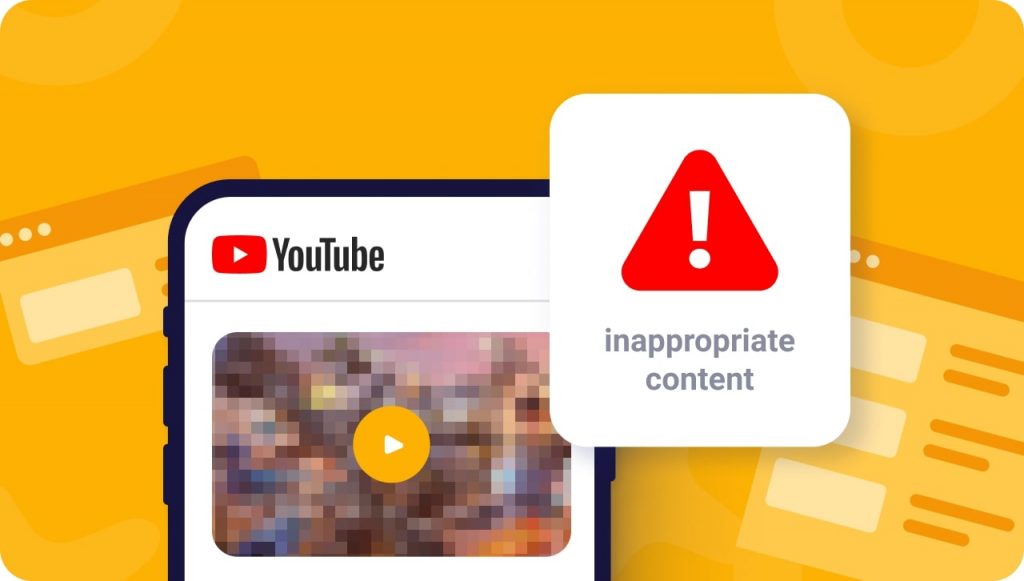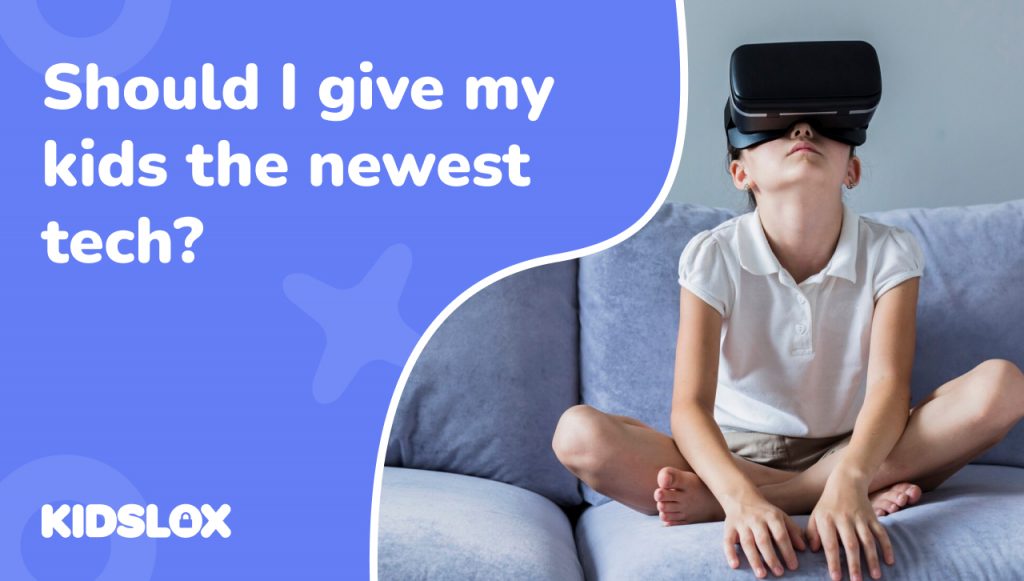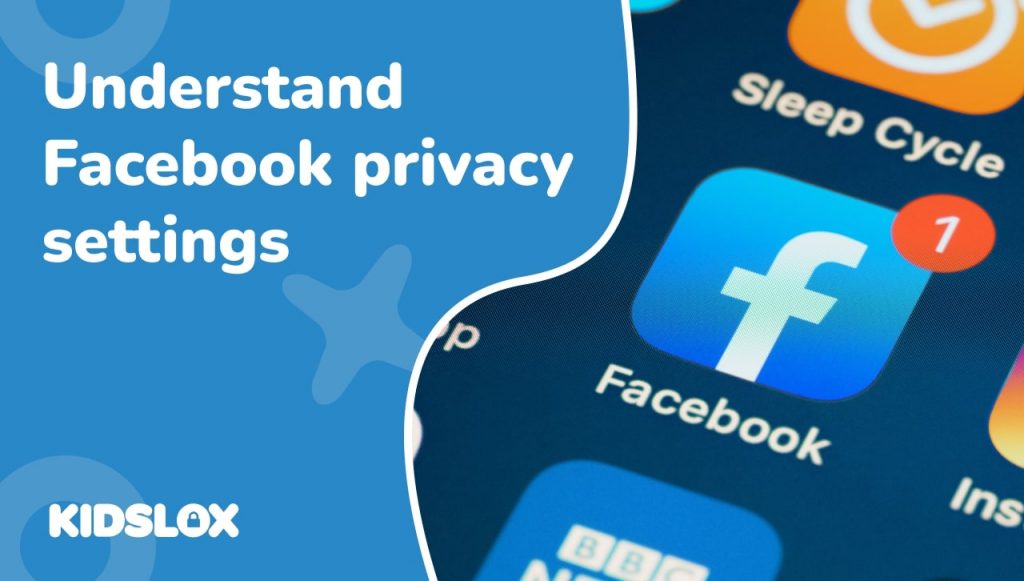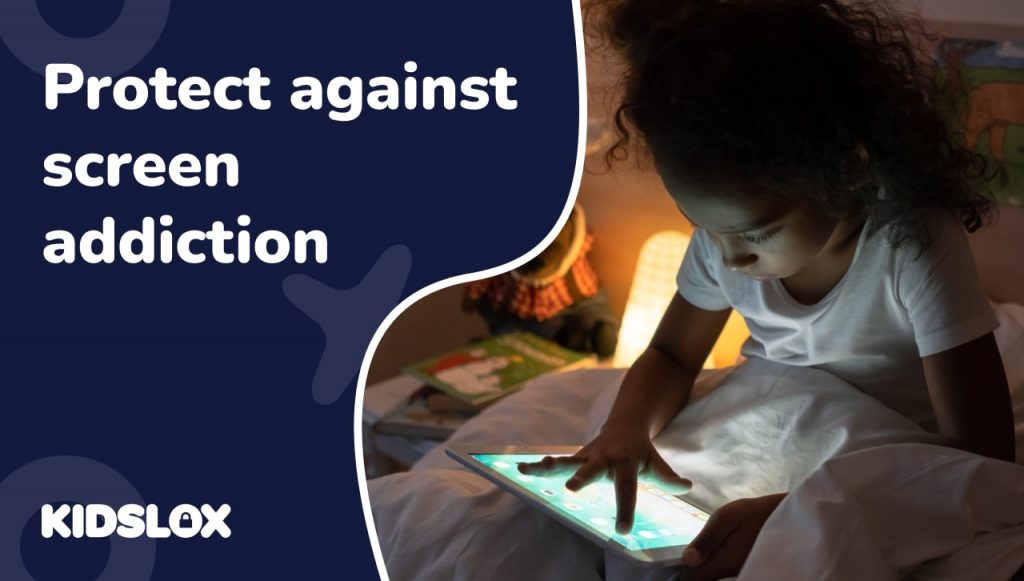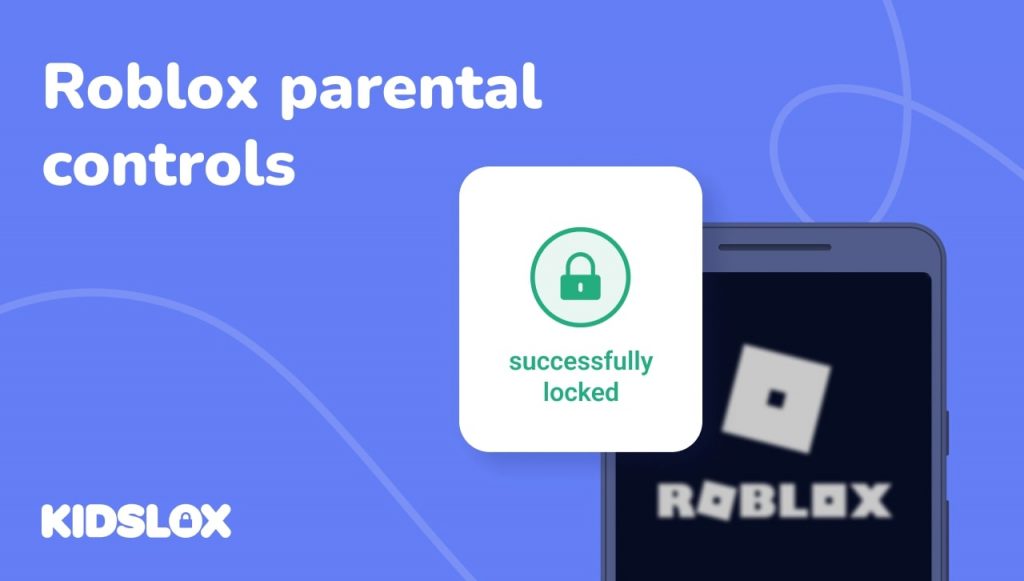Op zoek naar manieren om te voorkomen dat uw kinderen toegang krijgen tot inhoud op YouTube? Lees hoe je YouTube op apparaten en online kunt blokkeren om je gezin veilig te houden.
Wil je video’s op YouTube blokkeren? Heeft u kinderen onder de 18 jaar die uw telefoon of tablet gebruiken? Of misschien wil je gewoon voorkomen dat je inhoud op YouTube ziet die je aanstootgevend of verontrustend vindt.
Wat je redenen ook zijn, er zijn effectieve manieren om video’s te blokkeren via de YouTube-app.
Tegenwoordig is het moeilijk om geen twijfelachtige inhoud tegen te komen tijdens het surfen op internet.
In feite kan het lijken alsof schadelijke inhoud loert om elke hoek. Gelukkig kunnen enkele eenvoudige stappen u helpen uw gezin tegen deze inhoud te beschermen – of in ieder geval hun blootstelling eraan te beperken.
Als je een kind hebt dat jonger is dan 13 jaar, kan het blokkeren van video’s op YouTube een slim idee zijn. Er zijn verschillende manieren om video’s op YouTube te blokkeren die eenvoudig zijn in te stellen en uw kind te beschermen tegen het zien van video’s die u ongepast acht. Eenmaal geblokkeerd, is het moeilijk voor uw kind of andere gezinsleden om de blokkering ongedaan te maken.
Weet dat het blokkeren van video’s op YouTube niet betekent dat ze nooit twijfelachtige inhoud op de site zullen zien. Er zijn nog steeds riskante zoektermen en kanalen die uw kind toegang kunnen geven tot schadelijk materiaal.
Hoewel het blokkeren van video’s op YouTube de blootstelling kan verminderen, moet u toch waakzaam blijven over wat uw kind online doet.
In dit artikel leer je hoe je video’s op YouTube kunt blokkeren op de hoofdsite en app van het platform. We beantwoorden veel veelgestelde vragen, waaronder het blokkeren van video’s, kanalen en zoekresultaten.
Wat is YouTube?
YouTube is een website voor het delen van video’s die in 2005 is begonnen. Mensen kunnen YouTube gebruiken om educatieve, muziek-, parodie-, nieuwswaardige video’s en meer te delen. Vanaf 2021 was YouTube gemiddeld meer dan 2,3 miljard gebruikers per maand en een omzet van bijna $ 20 miljard aan inkomsten.
In de afgelopen tien jaar is de kwaliteit van video’s op YouTube enorm geëvolueerd. Toen ze voor het eerst werden gemaakt, plaatsten veel gebruikers zelfgemaakte of amateurvideo’s. Tegenwoordig zijn enkele van de meest populaire en trending video’s afkomstig van grote bedrijven en mediakanalen over de hele wereld.
Naast de verspreiding van hoogwaardige, professionele inhoud is er echter een keerzijde. Zoeken op YouTube naar de laatste nieuwsberichten of zelfs filmtrailers kan uw kind blootstellen aan ongewenste inhoud en naaktheid zonder dat u het weet.
Blootstelling aan deze mogelijk aanstootgevende inhoud kan ertoe leiden dat u uren online doorbrengt, wat nooit goed is voor de ontwikkeling van een kind. Bovendien zijn complottheorieën en valse informatie te vinden op YouTube, wat leidt tot verdere verwarring en verkeerde informatie.
Het zijn niet alleen kinderen onder de 13 jaar die begeleiding nodig hebben bij het blokkeren van video’s op YouTube. Zelfs volwassenen kunnen baat hebben bij minder toegang tot bepaalde soorten inhoud die onschadelijk lijken, maar hen emotioneel van streek kunnen maken of andere problemen in hun leven kunnen veroorzaken.
Waarom zou ik video’s op YouTube moeten blokkeren?
Er zijn veel redenen waarom je video’s op YouTube wilt blokkeren:
1. Houd uw kinderen online veilig
YouTube is een van de meest populaire sites op internet. Veel kinderen hebben het gevoel dat ze naar YouTube moeten gaan om bij te blijven met hun vrienden en leeftijdsgenoten.
Helaas kan het moeilijk zijn om geschikte inhoud te vinden op deze site. Films, muziekvideo’s, clips van tv-programma’s en meer kunnen op elk moment door iedereen worden bekeken. Er zijn ook een groot aantal YouTube-kanalen die kunnen leiden tot mogelijke problemen voor kinderen onder de 13 jaar.
2. Voorkom dat ongepast taalgebruik op openbare plaatsen wordt gehoord
Heb je ooit een video bekeken en onverwachts een scheldwoord gehoord? Dit kan gênant zijn en kan er zelfs voor zorgen dat andere mensen in een negatief daglicht naar je kijken.
Veel video’s op YouTube bevatten godslastering en andere mogelijk aanstootgevende woorden of afbeeldingen.
Door bepaalde soorten inhoud op het niveau van uw apparaat te blokkeren, voorkomt u dat u zoekresultaten en kanalen moet modereren. Dit is vooral handig op openbare plaatsen waar veel mensen aanwezig zijn, zoals de dokterspraktijk of de supermarkt.
3. Voorkom dat kinderen video’s bekijken die niet geschikt zijn voor hun leeftijd
Honderdduizenden educatieve video’s op YouTube leren kinderen van vijf tot en met 13 jaar over wiskunde, wetenschappen, techniek en meer.
Het probleem is dat wanneer de zoekfunctie is ingeschakeld, kinderen kunnen proberen deze educatieve video’s te vinden en stuiten op niet-geschikte video’s.
Door video’s op YouTube te blokkeren, kunnen deze kinderen er niet per ongeluk toegang toe krijgen. Bovendien kunt u bepaalde zoektermen blokkeren, zodat uw kind Google niet kan gebruiken om zijn favoriete films of tv-programma’s op te zoeken.
4. Vermijd ongewenste politieke of religieuze inhoud
YouTube is opgedeeld in kanalen, die zijn georganiseerd door de gebruiker die ze heeft gemaakt. Veel van deze kanalen zijn ontworpen om een bepaald standpunt naar voren te brengen of een agenda aan te moedigen.
Er zijn bijvoorbeeld hele kanalen gewijd aan specifieke wereldbeelden en religies die overal op YouTube gemakkelijk toegankelijk zijn. Evenzo zijn er kanalen die zich richten op politiek, die controversiële onderwerpen kunnen bespreken of bepaalde ideeën kunnen pushen.
Ouders kunnen voorkomen dat ze te maken krijgen met ongewenst materiaal door video’s op app-niveau te blokkeren. Door dit soort inhoud te blokkeren, kunnen ouders voorkomen dat ze er op een ongecontroleerde manier aan worden blootgesteld.
5. Verminder de schermtijd
Het filteren van YouTube-video’s op app-niveau is een van de beste manieren om te verminderen of te controleren hoeveel tijd uw kind op zijn apparaat doorbrengt. Er zijn veel apps waarmee u limieten kunt instellen zodat kinderen hun telefoon, tablet of ander apparaat met internet niet te veel gebruiken.
De schermtijd blijft stijgen voor kinderen onder de 13 jaar. Hoewel er veel voordelen zijn voor een kind dat een telefoon bezit, is het belangrijk dat ze niet te veel tijd op hun apparaat doorbrengen. Het blokkeren van YouTube-video’s kan de verleiding voor kinderen verminderen om hun persoonlijke apparaten overmatig te gebruiken.
Met de opkomst van digitale onderwijstools staan veel ouders hun kinderen toe slimme apparaten te bezitten om klasgenoten bij te houden. Als gevolg hiervan kunnen schoolgaande kinderen te veel tijd op YouTube doorbrengen in een poging om voorop te blijven in de klas.
Door video’s van de app te blokkeren, heeft uw kind geen toegang tot inhoud zonder dat u hiervan op de hoogte bent en kunt u ook bijhouden hoeveel tijd het elke dag aan het kijken naar YouTube besteedt.
Dus wat kun je doen om ervoor te zorgen dat de tijd van je kind op YouTube veilig is? Het is makkelijker dan je denkt!
Een gids voor het blokkeren van video’s in de YouTube-app
Google biedt een functie waarmee gebruikers video’s, kanalen en zoekresultaten kunnen blokkeren wanneer de app wordt uitgevoerd op een Android- of iOS-apparaat. De onderstaande stappen laten u zien hoe u deze functie kunt gebruiken om ongewenst materiaal te verwijderen.
In deze handleiding wordt uitgelegd hoe u video’s op YouTube en de YouTube-app effectief kunt blokkeren.
Hoe ongepaste inhoud op YouTube te blokkeren
Voordat we naar apparaatspecifieke functies kijken, kijken we eerst hoe we video’s op YouTube kunnen blokkeren. Dit is een van de veiligste beschikbare opties omdat het ongewenste inhoud elimineert voordat deze op uw apparaat terechtkomt. Je kunt er ook voor kiezen om zenders en zoekresultaten te blokkeren.
De zoekfunctie uitschakelen
Eerst moet u de zoekfunctie uitschakelen, zodat gebruikers niet kunnen zoeken naar iets waarnaar ze niet zouden moeten zoeken. Google biedt een snelle en gemakkelijke manier om de zoekfunctie uit te schakelen, maar je moet dit doen voordat je je aanmeldt bij de YouTube-app als je deze methode wilt gebruiken.
Als u een Android-apparaat gebruikt:
Start uw app Instellingen> zoek naar “YouTube” in de lijst met apps> selecteer de YouTube-app> zoek naar “Blokkeren” in de lijst met instellingen en selecteer deze.
Blader naar beneden tot u het gedeelte Zoeken vindt en schakel het selectievakje naast Zoeken toestaan uit. Hiermee wordt al het zoeken binnen de YouTube-app uitgeschakeld, zodat uw kind Google niet kan gebruiken om ongepast materiaal op te zoeken.
Als u een iOS-apparaat gebruikt:
Start de app Instellingen > navigeer naar Algemeen > iPhone-opslag > selecteer de YouTube-app en druk op App verwijderen.
Herhaal dit proces elke keer dat je de YouTube-app wilt openen en Zoeken weer wilt inschakelen.
Schakel automatisch afspelen uit
Een van de beste manieren om de schermtijd te verkorten, is door automatisch afspelen voor video’s uit te schakelen. Deze functie begint automatisch met het afspelen van de volgende aanbevolen video, wat ertoe kan leiden dat meerdere video’s achter elkaar worden afgespeeld. Google biedt een snelle manier om autoplay op Android-apparaten uit te schakelen door enkele wijzigingen aan te brengen in Instellingen.
Als u een Android-apparaat gebruikt:
Start uw app Instellingen> zoek naar “YouTube” in de lijst met apps> selecteer de YouTube-app> selecteer het tabblad Algemeen> zoek naar “Autoplay” in de lijst met instellingen en schakel deze uit.
Met deze functie kunnen gebruikers slechts één video tegelijk laden, zodat kinderen niet aan meer materiaal worden blootgesteld dan nodig is.
[banner-id=”8904″]
[banner-id=”8902″]
Veilig zoeken op YouTube
Zodra je video’s, kanalen of zoekresultaten hebt geblokkeerd, moet je je zoekinstellingen wijzigen. Op deze manier kan uw kind YouTube gebruiken voor geschikt materiaal, maar heeft het geen toegang tot inhoud voor volwassenen door de verkeerde zoekwoorden in te typen.
Als u een Android-apparaat gebruikt:
Start uw app Instellingen> zoek naar “YouTube” in de lijst met apps> selecteer de YouTube-app> selecteer het tabblad Algemeen> zoek naar “Safe Search” in de lijst met instellingen en schakel deze in.
Als u een iOS-apparaat gebruikt:
Start Instellingen> kies Algemeen> tik op Beperkingen> voer een toegangscode in voor beperkingen als daarom wordt gevraagd> scrol omlaag om YouTube te vinden en selecteer het> schakel Safe Search in.
Deze functie filtert ongepaste inhoud wanneer gebruikers zoeken naar video’s op YouTube. Ouders kunnen er ook voor kiezen om bepaalde woorden te blokkeren door ze toe te voegen in het gedeelte Beperkingen van het menu Instellingen.
Google biedt een lijst met ongepaste termen die niet kunnen worden gebruikt bij het zoeken via YouTube, maar biedt geen geavanceerde filteropties, dus ouders willen misschien aanvullende stappen ondernemen.
Neem voor meer informatie over deze beperkingen contact op met uw serviceprovider.
Hoe Autoplay-video’s in de YouTube-browser te blokkeren
Een van de redenen waarom je misschien video’s op YouTube wilt blokkeren, is automatisch afspelen. Autoplay start automatisch een video wanneer de app of browser deze laadt, wat afleidend en vervelend kan zijn als het volume van je telefoon of tablet hoog staat.
Het blokkeren van autoplay-video’s is eenvoudig en kan op app-niveau worden gedaan. In deze handleiding wordt uitgelegd hoe u automatisch afspelen kunt uitschakelen op een iOS- en Android-apparaat en in een browser:
- Open de YouTube-app op je Android- of iOS-apparaat
- Log indien nodig in op uw account
- Tik op je profielpictogram bovenaan het scherm
- Scroll naar beneden en tik op Instellingen onder Algemene accountinstellingen
- Selecteer Afspelen in het menu dat wordt geopend
- Zoek naar automatisch afgespeelde video’s
- Selecteer Uit naast Video’s automatisch afspelen
- Scroll naar beneden en tik op Altijd afspelen op autoplay onder Video-aanbevelingen
- Selecteer Uit in de lijst die uit de rechterkant schuift
- Tik tweemaal op de pijl terug linksboven in uw scherm om terug te keren naar uw bibliotheek
Door autoplay-video’s uit te schakelen, schakelt uw scherm niet automatisch over naar een andere video nadat de huidige is voltooid. Dit betekent dat je meer controle hebt over welke inhoud beschikbaar is om te bekijken in de YouTube-app en browser.
Bovendien kunt u, zonder de mogelijkheid om eenvoudig van video naar video te gaan, voorkomen dat u wordt blootgesteld aan triggerende inhoud – of dit nu via de video’s zelf is of via de advertenties die ervoor en erna worden afgespeeld.
Hoe YouTube-kanalen op de computer te blokkeren
Voor degenen die video’s voornamelijk op een computer bekijken, is het belangrijk om te weten hoe ze YouTube-kanalen kunnen blokkeren.
Door een kanaal te blokkeren, verklein of elimineer je de kans dat je inhoud van ongewenste bronnen ziet, of het nu via hun naam in de zoekresultaten is of via voorgestelde video’s nadat je klaar bent met het bekijken van een video.
Een kanaal blokkeren is eenvoudig en kan via de YouTube-browser. In deze handleiding wordt uitgelegd hoe u een YouTube-kanaal blokkeert in Chrome, Firefox, Edge en Safari:
- Open uw webbrowser naar keuze
- Navigeer naar www.youtube.com
- Log eventueel in
- Voer trefwoorden in of zoek naar interessante kanalen in de zoekbalk bovenaan
- Klik op een video om deze te openen en te bekijken
- Navigeer terug naar de zoekbalk bovenaan als je klaar bent met het bekijken van een bepaalde video
- Typ “channel:” gevolgd door de naam van het kanaal dat u wilt blokkeren en druk op enter
- Selecteer Blokkeren of Verwijderen uit lijst naast de naam van het kanaal
Door een YouTube-kanaal te blokkeren, zie je geen content van die bron meer in je YouTube-browser of -app. Dit betekent dat u kunt voorkomen dat u inhoud bekijkt van kanalen met aanstootgevende namen en kanalen die geweld en andere ongepaste onderwerpen promoten.
Hoe video’s in de YouTube-app te blokkeren
Een van de redenen waarom u video’s op YouTube wilt blokkeren, zijn de zoekresultaten. Er kan inhoud zijn waarvan u niet wilt dat uw kinderen ze bekijken, zoals inhoud van vreemde of aanstootgevende accounts.
Het blokkeren van specifieke video’s voor weergave in zoekresultaten is eenvoudig en kan worden gedaan via een app of browser:
- Open de YouTube-app op je Android- of iOS-apparaat
- Log indien nodig in op uw account
- Tik op je profielpictogram bovenaan het scherm
- Scroll naar beneden en tik op Instellingen onder Algemene accountinstellingen
- Selecteer Zoeken in het menu dat wordt geopend
- Zoek naar SafeSearch onder Zoekinstellingen
- Schakel SafeSearch in om ervoor te zorgen dat er geen ongepaste video’s in uw zoekresultaten verschijnen
- Scrol omlaag en tik op Inhoud voor volwassenen beperken onder Ouderlijk toezicht om te voorkomen dat inhoud voor volwassenen in uw zoekresultaten wordt weergegeven
- Schakel Beperk inhoud voor volwassenen in om accounts of kanalen met aanstootgevende namen of andere inhoud waarvan u niet wilt dat uw kinderen ze zien, te verwijderen
U kunt ervoor zorgen dat uw kinderen geen ongepaste inhoud te zien krijgen door video’s te blokkeren voor weergave in zoekresultaten. Dit betekent dat ze veilig YouTube kunnen gebruiken en zich geen zorgen hoeven te maken over iets dat verontrustend of onproductief is.
Hoe video’s op Smart TV te blokkeren
Als je een smart-tv hebt die wordt geleverd met de YouTube-app, kan het blokkeren van video’s iets anders zijn dan het blokkeren van video’s op mobiele apparaten of computers. De stappen zijn echter vergelijkbaar met het blokkeren van video’s op andere apparaten:
- Open de YouTube-app op je smart-tv
- Log indien nodig in op uw account
- Zoek naar video’s die je wilt blokkeren en selecteer er een om af te spelen
- Druk tijdens het bekijken van de video op de menuknop op je afstandsbediening of telefoon
- Selecteer Blokkeer deze video of Blokkeer video’s met deze naam in het menu dat verschijnt
- Selecteer Bevestigen om te voorkomen dat deze video en andere toekomstige inhoud wordt geblokkeerd door je account.
*Opmerking* Hiermee wordt alleen de specifieke video geblokkeerd, niet het kanaal waar deze vandaan komt. Als je een YouTube-kanaal op smart TV wilt blokkeren, selecteer je Extra resultaten blokkeren onder de titel van de video in plaats van Deze video blokkeren.
Hoe video’s van een specifiek kanaal te blokkeren
Als je kinderen hebt die regelmatig video’s van een bepaald kanaal bekijken, dan wil je misschien video’s van dat kanaal blokkeren. Dit zorgt ervoor dat ze geen inhoud van een specifiek account te zien krijgen en kan helpen om ze veilig te houden wanneer ze YouTube gebruiken. Gelukkig is het eenvoudig om kanalen van een YouTube-account te blokkeren:
- Open de YouTube-app op je Android- of iOS-apparaat
- Log indien nodig in op uw account
- Zoek naar video’s die je van een specifiek kanaal wilt blokkeren en selecteer er een om af te spelen
- Druk tijdens het bekijken van de video op de menuknop op je afstandsbediening of telefoon
- Selecteer Blokkeer deze video of Blokkeer video’s met deze naam in het menu dat verschijnt
- Selecteer Toevoegen om te voorkomen dat deze video en andere toekomstige inhoud wordt geblokkeerd door je account. *Opmerking* Hiermee wordt alleen de specifieke video geblokkeerd, niet het kanaal waarvan deze afkomstig is. Als u een YouTube-kanaal op een smart-tv wilt blokkeren, selecteert u Extra resultaten blokkeren onder de titel van de video in plaats van Deze video blokkeren.
Bovendien kun je kanalen blokkeren door naar www.youtube.com te gaan en je aan te melden bij je account als je er geen hebt ingesteld op je smart-tv. Zoek vervolgens naar het kanaal dat u wilt blokkeren en selecteer het op de resultatenpagina. Scrol vervolgens omlaag naar de onderkant van de profielpagina en klik op ‘Dit kanaal blokkeren’.
Hoe YouTube op iPad te beperken
De opkomst van virtueel leren heeft YouTube populair gemaakt onder docenten, bibliothecarissen en ouders.
Dit betekent echter ook dat het moeilijk kan zijn om de inhoud te volgen waaraan uw kinderen worden blootgesteld wanneer ze YouTube op een iPad gebruiken. Zonder de juiste beperkingen kunnen kinderen uiteindelijk door ongepaste video’s, kanalen of zoekresultaten bladeren.
Gelukkig kun je YouTube op je iPad beperken, zodat je kind door video’s kan bladeren die geschikt zijn voor zijn of haar leeftijd.
- Open Instellingen op je iPad
- Selecteer Beperkingen
- Tik op Beperkingen inschakelen
- Stel een toegangscode in die nodig is om wijzigingen aan te brengen in de instellingen voor beperkingen
- Scroll naar beneden tot je “YouTube” ziet onder Toegestane inhoud en schakel het uit
- Tik op Uitschakelen op het volgende scherm dat verschijnt
*Opmerking* Als je bepaalde inhoud op YouTube wilt toestaan, kun je specifieke beperkingen instellen voor de app. U kunt bijvoorbeeld inhoud met een G-classificatie toestaan, maar alle video’s met volwassen thema’s blokkeren.
Evenzo, als u wilt weten hoe u YouTube op iPad-safari kunt beperken, kunt u dit doen door uitzonderingen voor sites in uw Beperkingen-instellingen te wijzigen.
Hoe YouTube-video’s beter te blokkeren met Kidslox
Met zoveel manieren om YouTube-video’s te openen en ermee bezig te zijn, kan het moeilijk zijn om te bepalen wat geschikt is voor de leeftijd.
Kidslox vereenvoudigt het proces echter door de manier te vereenvoudigen waarop ouders en leerkrachten YouTube-activiteiten kunnen volgen.
Kidslox-software is ontworpen om ouders gemoedsrust te geven door internet-toegankelijke smartphones, tablets en computers te blokkeren. Dit beperkt de toegang tot ongepaste video’s en stelt kinderen in staat apparaten veilig te gebruiken.
Gebruikers kunnen maximaal tien apparaten verbinden met één Kidslox-account, zodat ouders in één keer de activiteiten van hun hele gezin kunnen volgen. Eenmaal verbonden met Kidslox, kan ouderlijk toezicht op het apparaat op individueel apparaatniveau worden beheerd.
Kidslox biedt gezinnen verschillende functies die kinderen en anderen veilig online houden:
- blokkeer YouTube en YouTube Kids volledig van de apparaten van kinderen
- vergrendel de YouTube-beperkte modus op ‘aan’ op het apparaat van hun kind
- stel tijdslimieten in voor het gebruik en de toegang tot YouTube
- stel geplande gebruikstijden in voor YouTube en andere apps
Wanneer je controle hebt over de inhoud die kinderen op YouTube bekijken, is het gemakkelijker om te controleren wat ze kunnen vinden. Kidslox vereenvoudigt het proces voor ouders en maakt van schermtijd met het hele gezin een geweldige leermogelijkheid!
Ga naar voor meer informatie over hoe je video’s kunt blokkeren met Kidslox onze veelgestelde vragen.